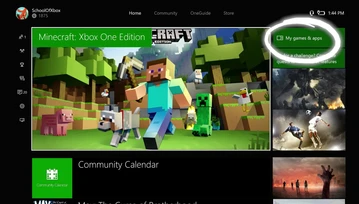O ile według mnie, Windows 10 Anniversary Update to naprawdę dobra (choć mało rewolucyjna niestety) aktualizacja, Wy możecie mieć w tym temacie inne zdanie. Niektórzy mogą mieć problemy ze swoimi maszynami z czysto prozaicznego powodu. Problemem mogą być niektóre urządzenia, które nie dogadują się (na razie) z nową wersją systemu, albo... po prostu Wasze gusta. Nie każdemu musi podobać się Anniversary Update. Co robić w takiej sytuacji?
Nie podoba Ci się Windows 10 Anniversary Update? Jeszcze masz czas, by wrócić do poprzedniej wersji

Windows 10 po aktualizacji nie działa poprawnie, ale chciałbym zachować Anniversary Update
W tym przypadku będzie nieco zabawy. Najprościej będzie pobrać Media Creation Tool i opcje są zasadniczo dwie - albo korzystacie z opcji ponownej instalacji systemu bez zachowania plików oraz ustawień, albo umieszczacie obraz systemu na przenośnym dysku USB lub płycie DVD i instalujecie na czysto. Oczywiście, stracicie wszystkie swoje pliki i dobrze by było, aby podczas tej je zachować.
Może być tak, że nawet po czystej instalacji Windows 10 Anniversary Update, komputer nie będzie działać poprawnie. Dlatego też przejdźcie do sekcji w tekście: "Powrót do poprzedniej kompilacji systemu Windows 10", by dowiedzieć się, jak przywrócić komputer do poprzedniej kompilacji. Po tym, polecam Wam wykonanie obrazu dysku np. za pomocą HDClone Free Edition, który możecie pobrać ze strony producenta. Musicie pamiętać o tym, że jest to wersja podstawowa, z limitem transferu danych, aczkolwiek pozwoli Wam ona na bezproblemowe utworzenie dokładnego backupu. Ten rzecz jasna tworzymy na przywróconej kompilacji systemu operacyjnego.
Oczywiście dbamy o to, by nasze newralgiczne dane - dokumenty itp. wylądowały na zewnętrznym nośniku lub w chmurze. Wtedy stawiamy Windows 10 Anniversary Update na czysto, bez zachowania żadnych plików. Po co to robimy? Nierzadko zdarza się, że programy zainstalowane w komputerze, jego konfiguracja gryzie się z aktualizacją. Dodatkowo, problemy potrafią stwarzać aplikacje od producentów sprzętu, co w przypadku laptopów jest akurat nagminne. Często okazuje się, że Windows 10 Anniversary Update postawiony "od zera" działa zdecydowanie lepiej i bardziej niezawodnie.
Co robić, jeżeli "operacja się udała, pacjent zmarł"?
Jeżeli nawet po czystej instalacji "coś jest nie tak", przywracamy obraz dysku wykonany programem, którym go wykonaliśmy. Wygląda na to, że przez pewien czas Windows 10 Anniversary Update nie jest dla Was.
Powrót do poprzedniej kompilacji systemu Windows 10
W tym wypadku musicie wiedzieć, że jest to możliwe tylko do 10 dni od aktualizacji do Anniversary Update. Microsoft nie powiadomił o tym, że zmienił się czas, jaki mają użytkownicy na przywrócenie poprzedniej wersji. Wcześniej było to 30 dni - w tym czasie można było dokonać przywrócenia komputera do Windows 8.1 / 7 bez usuwania plików osobistych.
Aby wykonać tę operację, należy przejść do Ustawień, następnie Aktualizacja i Zabezpieczenia, Odzyskiwanie i stamtąd wybrać opcję powrotu do poprzedniej wersji (jak na obrazku).
Dajcie znać jak Wam poszło! Jeżeli macie inne pytania dotyczące Windows 10 Anniversary Update - służymy pomocą!
Hej, jesteśmy na Google News - Obserwuj to, co ważne w techu